Диалоговият прозорец Формат на номерата на страниците в Word ви позволява да зададете формата и стила на номериране (като например -1, -2-, -3- или i, ii, iii), формата на номерата на главите и номера на първата страница, използван в документ или раздел.
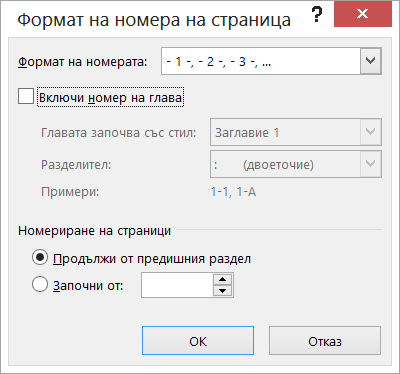
Формат на числата
В полето Формат на числата изберете как искате да се показват числата във вашия документ.
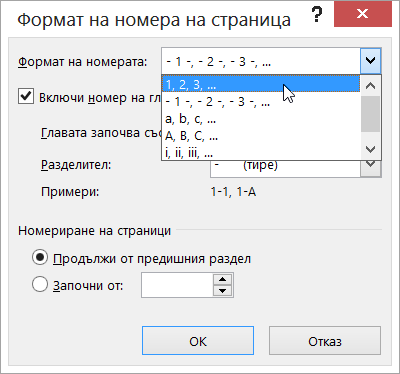
Забележка: Това е различно от избирането на мястото, където искате да се показват числата. За да зададете разположението за номериране на страници, както и други стандартни стилове за номериране на страници, щракнете върху Вмъкване > номер на страница, щракнете върху Горе на страницата или Най-долу на страницата и след това изберете желаната опция.
Включване на номер на глава
Поставете отметка в квадратчето Включи номер на глава , ако документът ви има глави и искате номерата на главите да се показват в заглавията заедно с номерата на страниците. След това можете да изберете кои заглавни стилове трябва да се използват за номерата на главите и типа разделител, който искате да използвате след номерата на главите.
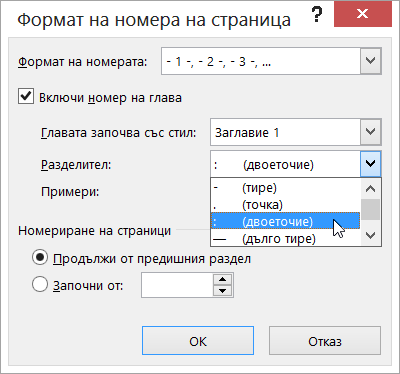
Ако не сте приложили номериране към заглавията на главите във вашия документ, ето как:
Забележка: Трябва да използвате уникален стил на заглавие за заглавията на главите. Например ако използвате стил "Заглавие 1" за заглавията на главите, не използвайте стила "Заглавие 1" за никакъв друг текст в документа.
-
Изберете първото заглавие на глава във вашия документ.
-
В раздела Начало, в групата Абзац щракнете върху стрелката до Списък с много нива.
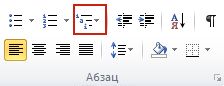
-
Изберете описание на списък за номериране на глави (такъв, който включва текста Заглавие 1 или Глава 1).
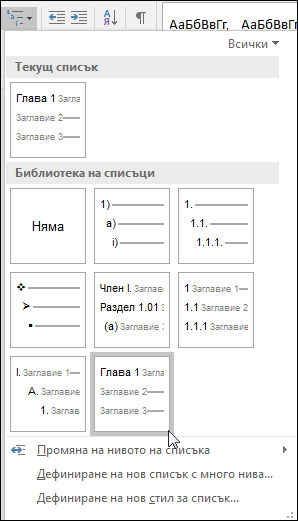
Дефиницията на списъка за номериране на глави ще се приложи автоматично към всички заглавия във вашия документ, които използват този стил (т.е. "Заглавие 1" в този пример).
Научете повече за използването на заглавия на глави с номера на страници, като прочетете заглавията на главите с номера на страници в блоговете за Office.
За основна информация за заглавните стилове вижте Добавяне на заглавие.
Номериране на страници
Използвайте тези опции, за да зададете номера на първата страница, използвана във вашия документ или раздел.
-
Изберете Продължаване от предишния раздел , ако работите с раздели и искате номерирането на страници да продължи от предишния раздел.
-
Изберете Започни от, за да укажете, че документът или секцията, в която работите, започват от номер на страница, различен от 1.
За да научите повече за работата с номера на страници и раздели, вижте Добавяне на различни номера на страници или формати на номерата в различните раздели.










